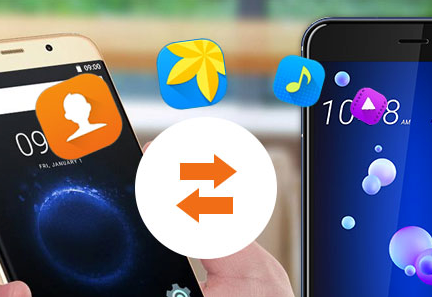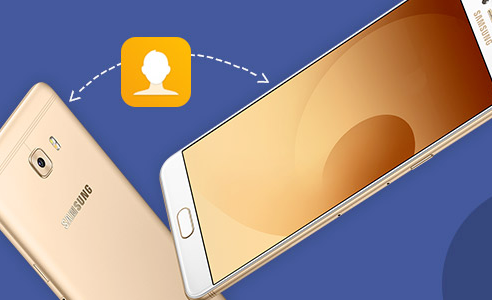Wie kann man Android Daten sicher löschen
Bevor Sie das alte Handy verkaufen, möchten Sie die Android Daten sicher löschen, um die anderen Benutzer nicht an Ihre Daten gelangen können? In dem Artikel zeigen wir Ihnen die Methode, wie man Android Daten sicher löschen kann.
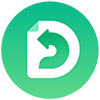
AnyDroid – Wertvolle Verwaltungstool für Android
AnyDroid ist ein All-in-One Android Datenverwalter. Es kann Ihnen dabei helfen, ca. 10 Kategorien der Daten von Android auf Computer/anderes Android-Geräte schnell & einfach zu übertragen. Versuchen Sie jetzt! Laden und probieren Sie es kostenlos >
Viele Menschen vorhaben, dieses alte Smartphone weiterzugeben oder auf EBay zu verkaufen, als sie neues Handy gekauft haben. Haben Sie das gemacht? Wissen Sie, dass der neue Besitzer zu den gelöschten Daten bei der Wiederherstellung gelangen kann? Wie kann man Android Daten richtig sicher löschen? Lesen Sie die Anleitung weiter und wir werden Ihnen erklären die Methode, Android Daten sicher zu löschen.
Zurücksetzen kann Android Daten nicht sicher löschen
Viele Benutzer finden, Werkseinstellungen(„Factory-Reset“) kann alle Daten des Telefonspeichers löschen. Tatsächlich ist das Handhaben nur das Dateisystem des Handys gelöscht hat. Vereinfacht gesagt: Dateisystem ist das Register, das Register protokolliert, wo weiche Daten liegen und welche Datei darüber enthält. Werkseinstellungen löschen nur das Dateisystem, nicht aber die Daten selbst.
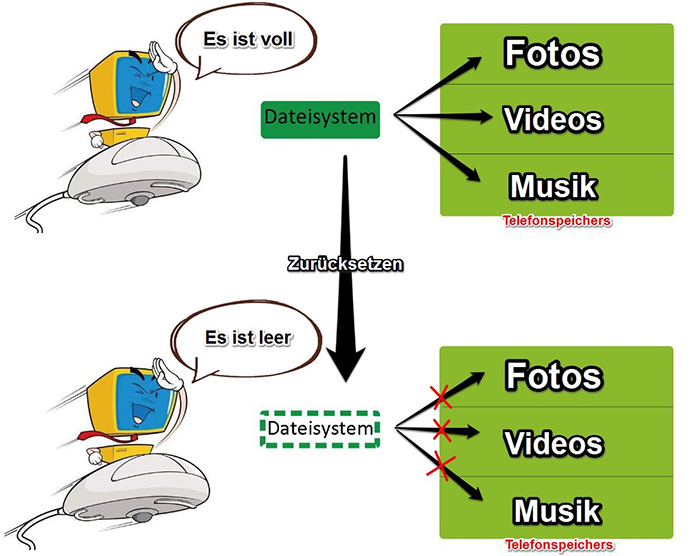
Android Daten sicher löschen
So wie kann man Ihre Daten unmöglich wiederherstellen? Um Android Daten sicher zu löschen, sollen wir die Telefonspeichers mit unwichtigen Daten überschreiben. Dann kann man Ihre wichtigen Daten unmöglich wiederherstellen.
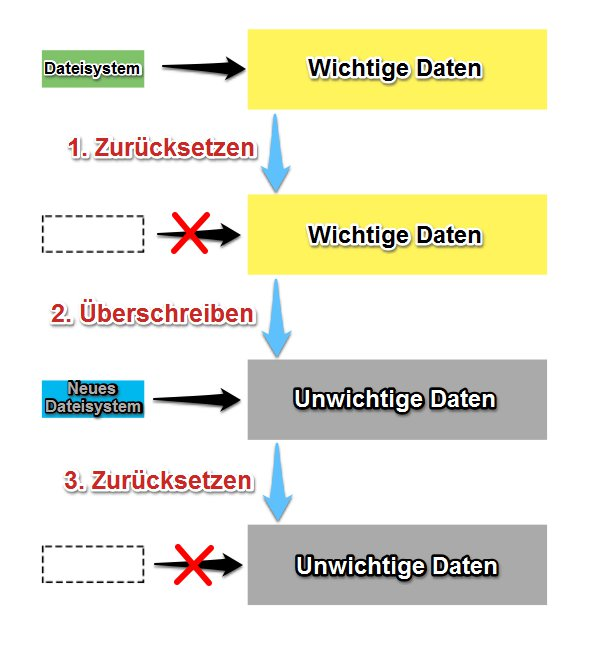
Android Daten löschen
Teil 1: „Factory-Reset“ zurücksetzen
Zuerst öffnen Sie „Einstellungen“ auf Ihrem Android-Gerät > Finden und drücken Sie „Sichern & zurücksetzen“ > Klicken Sie auf „Auf Werkseinstellungen zurücksetzen“.
Teil 2: Daten überschreiben – Android Daten sicher löschen
Um Daten auf Android-Gerät schnell zu überschreiben, brauchen wir ein intelligentes Übertragungstool – AnyDroid. Es unterstützt Beispiel:
- Unübertroffene Geschwindigkeit: Wegen der Flasch-Trans Technologie hat AnyTrans stärkere Leistung bei der Datenübertragung. Es übertragt 3000 Fotos nur innerhalb von 5 Minuten vom Computer auf Android. Das Tool hilft Ihnen dabei, große Dateien auf Gerät schnell zu überschreiben. Sparen Ihre Zeit!
- 1-Klick: Die Bedienungen von AnyTrans sind einfach. Sie brauchen nur das Gerät an den Computer anschließen und die Maus klicken, werden die Daten auf das Gerät übertragen.
- Multifunktional: AnyTrans ist ein All-In-One Software. Mit dem können Sie nicht nur auf altes Handy überschreiben, sondern auch neues Android verwalten. Außerdem kann es Daten zwischen zwei oder mehre Android/iOS Geräte übertragen. Laden und Holen Sie sich die 5-Tage-Testversion jetzt!
Jetzt befolgen Sie die Schritte unten und die Daten aufs Gerät überschreiben, um Android Daten sicher zu löschen.
Schritt 1: Laden Sie AnyDroid auf dem Computer herunter > Verbinden Sie Ihre Android-Handy mit dem Computer > Laufen Sie AnyTrans > Kilcken Sie auf den Knopf „Inhalte hinzufügen“.
Um Ihr Gerät besser zu verwalten, wird AnyDroid ein App „AnyTrans“ auf Ihrem Gerät installieren.
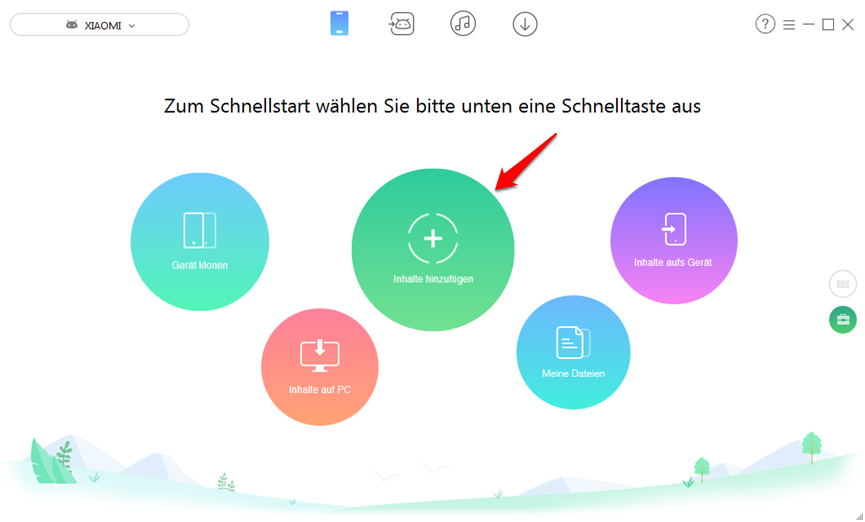
Daten löschen Android – Schritt 1
Schritt 2: Wählen Sie eine großen Dateien aus (Z.B. reichliche Musik/Fotos oder große Zipdatei) > Klicken Sie auf „Öffnen“.
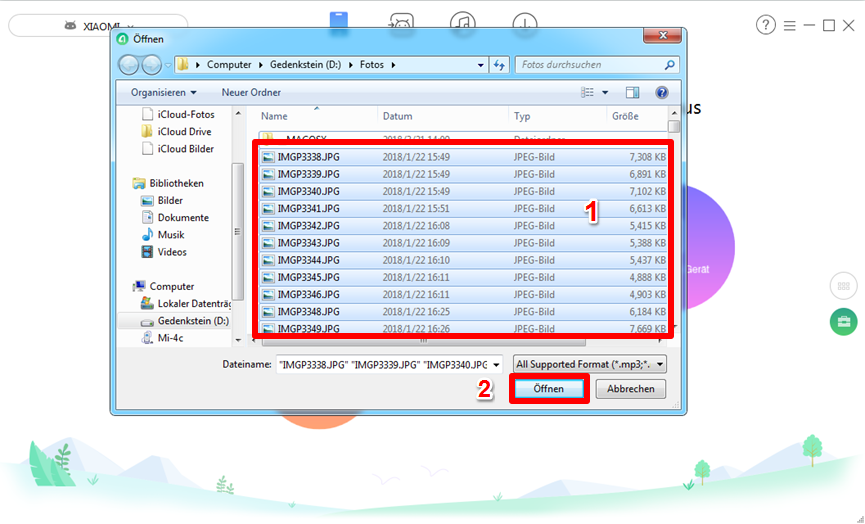
Android Daten sicher löschen – Schritt 2
Schritt 3: Drücken Sie den Knopf „![]() ”, dann überschreiben Sie den Speicherplatz über diese großen Dateien.
”, dann überschreiben Sie den Speicherplatz über diese großen Dateien.
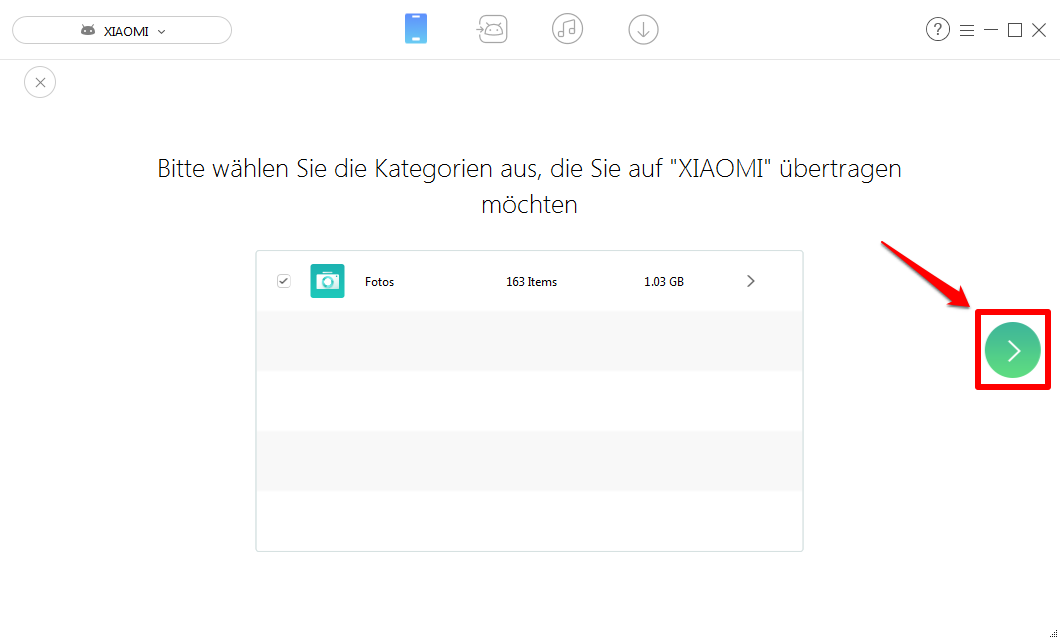
Android Daten löschen – Schritt 3
Teil 3: Erneut zurücksetzen – Android Daten sicher löschen
Nach der Übertragung wird der Telefonspeicher von die Großen Daten überschriebt. Wie Teil 1: „Factory-Reset“ zurücksetzen beschrieben, jetzt brachen Sie auf Werkseinstellungen wieder mal zurücksetzen.
Fazit
Jetzt können Sie Android Daten sicher löschen. Um wichtige Daten restlos zu löschen, können Sie o.g. Teilen mehrmals wiederholen. Laden Sie jetzt AnyDroid gratis und können Sie schneller Ihr Android-Gerät überschreiben. Wenn der Artikel Ihnen hilft, teilen Sie bitte den Artikel auf soziale Netze, um mehreren Leuten zu helfen. Falls Sie noch Fragen haben, schreiben Sie uns eine E-Mail.
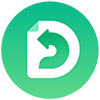 AnyTrans® für Android
AnyTrans® für Android
Überträgt Daten zwischen Android-Geräten & versendet iPhone/iPad-Daten auf Android, ohne Beschränkungen.
Gratis Herunterladen 10,039,441 Leute herunterladen
Die neusten Artikel:
- iPhone 8/7/6 Kamera funktioniert nicht – So geht´s
- Kontakte von iOS auf Android übertragen
- Wie kann man alle oder teilweise Samsung Kontakte auf PC übertragen